
Als je veel selfies maakt op je iPhone of iPad, weet je al hoe het uiteindelijke beeld niet hetzelfde is als het beeld dat je zag in het cameravoorbeeld. Dit komt omdat het voorbeeld is omgedraaid zodat het lijkt alsof je in de spiegel kijkt, maar het uiteindelijke beeld dat je krijgt is wat de camera daadwerkelijk ziet, wat ook is wat iemand die naar je kijkt, zou zien.
Maar wat als u wilt dat de uiteindelijke afbeelding die met de iPhone-camera is gemaakt, gespiegeld en gespiegeld blijft? Daar is natuurlijk een instelling voor.
Foto's spiegelen die zijn gemaakt met de camera aan de voorkant op iPhone en iPad
Het spiegelen van de camera aan de voorkant is eigenlijk een vrij eenvoudige en duidelijke procedure, maar het wordt niet gedaan in de Camera-app zelf. Zorg ervoor dat uw apparaat iOS 14 of hoger gebruikt, aangezien eerdere versies deze mogelijkheid niet hebben.
- Ga vanuit het startscherm van je iPhone naar 'Instellingen'.

- Scroll in het instellingenmenu omlaag en tik op 'Camera' om je camera-instellingen aan te passen.
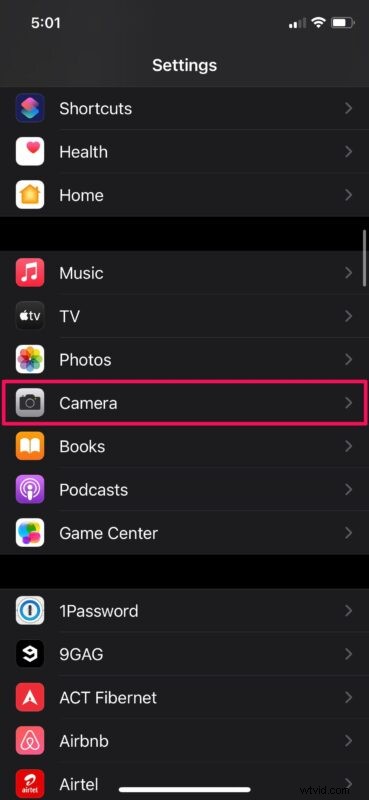
- Hier zie je de optie om de camera aan de voorkant te spiegelen onder de categorie Compositie, zoals hieronder weergegeven. Standaard is deze uitgeschakeld. Tik eenmaal op de schakelaar om deze in te schakelen.
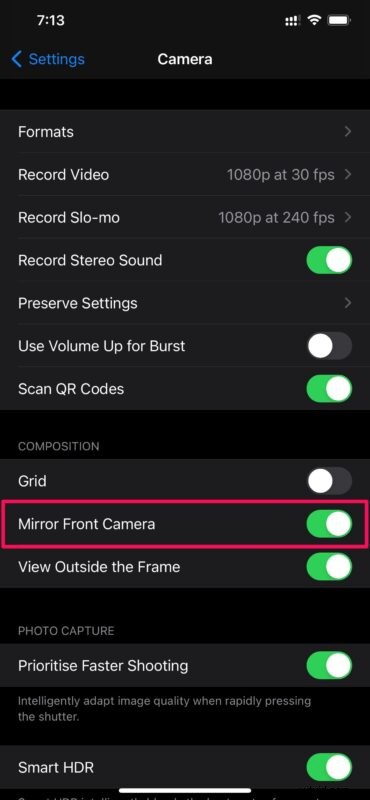
Dat is zo'n beetje alles.
Als u nu de stock Camera-app start en een selfie maakt, zult u zien dat de uiteindelijke afbeelding er precies zo uitziet als in het voorbeeld.
Houd er rekening mee dat de camera u nog steeds ziet zoals voorheen, behalve dat de foto direct wordt omgedraaid nadat deze is gemaakt.
Het is erg belangrijk op te merken dat niet alle iPhone-modellen deze optie in de instellingen hebben. Op het moment van schrijven worden iPhone XR, iPhone XS, iPhone XS Max, iPhone 11, iPhone 11 Pro, iPhone 11 Pro Max, iPhone 12, iPhone 12 mini, iPhone 12 Pro, iPhone 12 Pro Max en nieuwere modellen ondersteund. We weten niet precies waarom oudere modellen niet worden ondersteund, maar misschien zal dat in de toekomst veranderen.
Vóór de iOS 14-update kon je dit alleen handmatig doen door de uiteindelijke afbeelding te spiegelen of om te draaien met de ingebouwde foto-editor. Daarom, als je een niet-ondersteunde iPhone hebt of als je je apparaat niet hebt bijgewerkt naar iOS 14 of hoger, kun je die methode gebruiken.
Heb je deze instelling aangepast om je selfies eruit te laten zien als gespiegelde afbeeldingen? Wat vind je van deze functie? Laat het ons weten in de reacties. En als je een fan bent van selfies, vergeet dan niet dat je ook selfie-flitser kunt gebruiken om je foto's aan de voorkant op te fleuren.
